Просунутим користувачам ПК з операційною системою Windows 10, 8, 7 або будь-який інший відомо, що при видаленні непотрібних програм з комп'ютера за допомогою вбудованого функціоналу зазвичай супроводжується залишаються після них сміттям - якихось файлів історії, папок і записів в реєстрі. В результаті чого комп'ютер поступово засмічується аж до того, що починає повільніше працювати. Для того, щоб цього уникнути, можна використовувати спеціальні утиліти для видалення програм з Windows 10. Більшість з них абсолютно безкоштовні і їх можна вільно скачати в інтернеті. Однак, не всі вони однаково добре справляються зі своїм завданням, тому сьогодні я розповім про одну з них, якій користуюся з успіхом сам.
Як видалити програму з комп'ютера на Windows 10 разом зі сміттям?
Називається вона Revo Uninstaller, скачати програму можна зі сторінки офіційного сайту за цим посиланням. Є як Free, так і платна Pro версія з розширеним функціоналом, але для щоденної роботи нам буде достатньо і безкоштовною. Також рекомендую скачати варіант без установки - Protable. Тобто потрібно буде просто розпакувати архів з програмними файлами на комп'ютер і можна починати працювати.
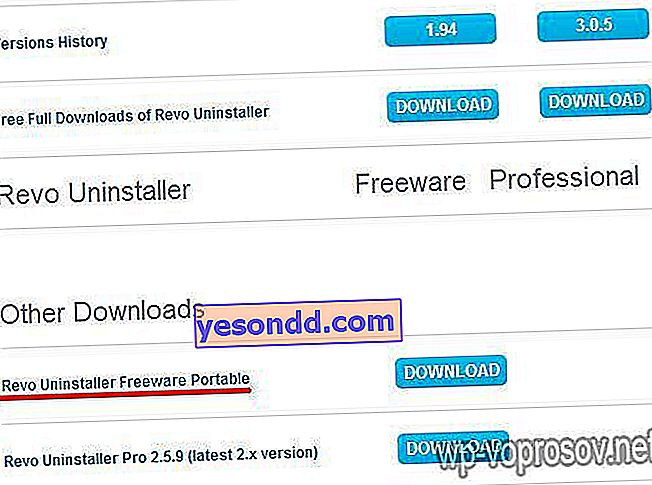
Отже, після установки запускаємо її і бачимо список всіх встановлених в даний момент на комп'ютері програм.
Кількома на ту, яка нам більше не знадобиться, і натискаємо на кнопку «Видалити» з верхнього меню.
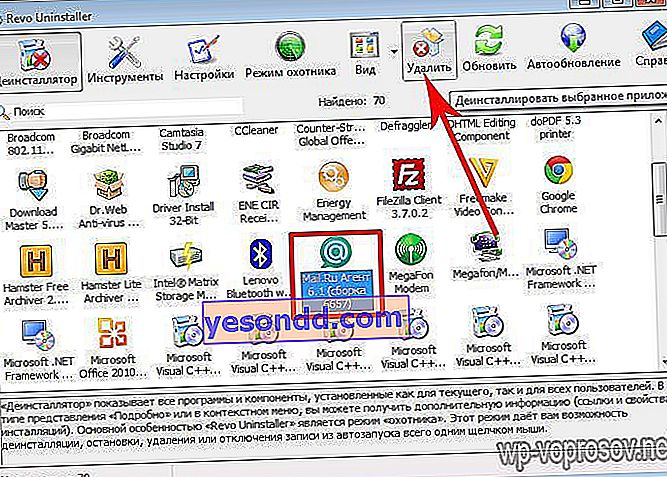
Перш за все відкриється віконце, в якому потрібно буде вибрати тип видалення.
- Вбудований - тільки стандартними засобами Windows.
- Безпечний - додатково просканує невживані записи в реєстрі
- Помірний - плюс до цього ще й залишилися непотрібні файли поудалял
- Високий рівень - видаляє всі, що було пов'язано з цією програмою.
Я зазвичай вибираю найповніший варіант для найкращої очищення.
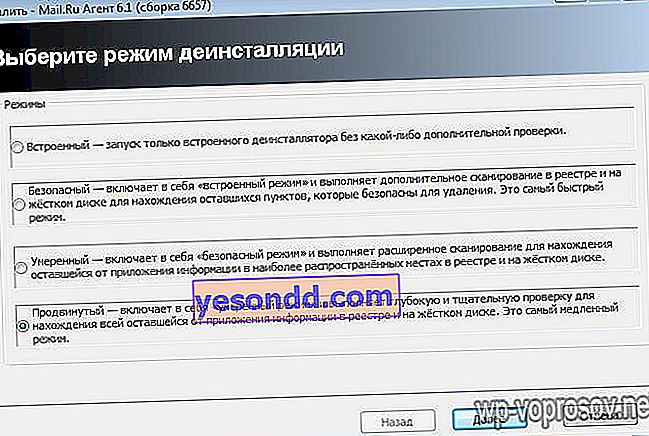
Натискаємо «Далі».

Після збору даних запуститься стандартна програма установки і видалення програми з комп'ютера, тому дотримуємося по всіх кроків установника. У кожної програми цей процес виглядає по різному, з цього опустимо його зараз, а перейде до наступного кроку - після цього проводиться сканування на що залишилися від проги непотрібні файли.
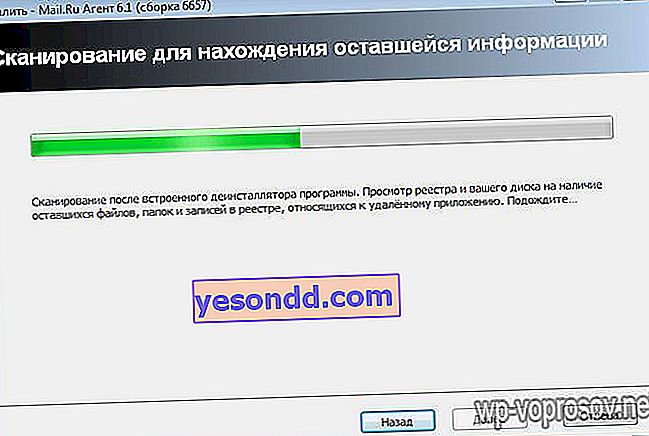
Натискаємо «Далі» і бачимо повний записів в реєстрі. Тиснемо на кнопку «Вибрати все» для повного знищення всієї інформації про програму, потім «Видалити» і знову «Далі.»
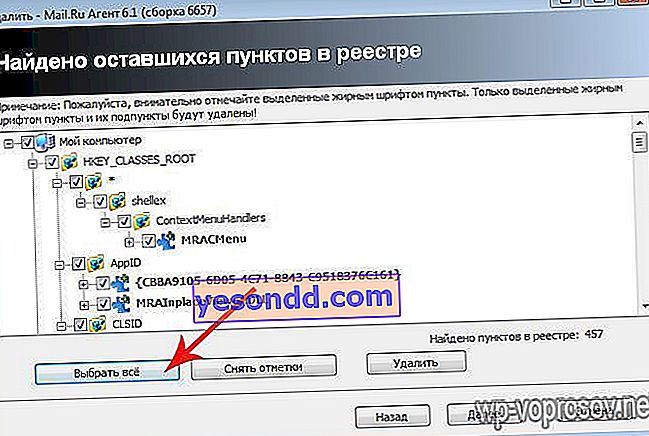
Після цього відкривається ще один список - на цей раз з рештою папками і файлами. Робимо все аналогічно і видаляємо їх.
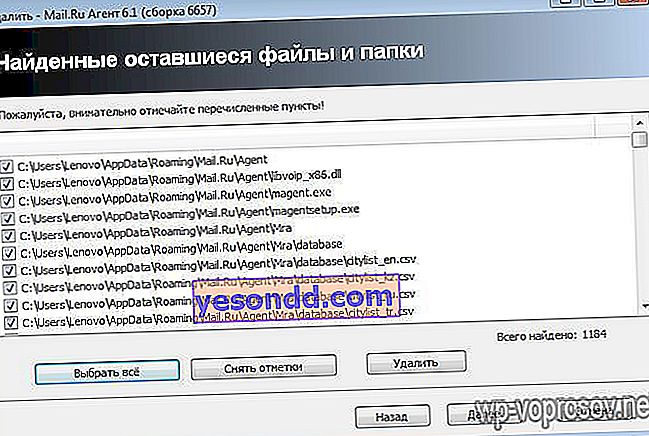
На цьому повне видалення програми з комп'ютера закінчено - можете бути впевнені, що на Windows після неї не залишилося жодного сміття! Користуйтеся!
